- Existuje niekoľko spôsobov, ako môžete skontrolovať rýchlosť sieťovej karty v systéme Windows 10.
- Pomocou softvéru na sledovanie siete môžete ľahko skontrolovať rýchlosť všetkých svojich sieťových zariadení.
- Aplikácia Nastavenia alebo Ovládací panel sú vynikajúce, ak potrebujete nájsť všetky potrebné informácie o sieťovom adaptéri.
- Táto príručka vám tiež ukáže, ako ľahko skontrolovať rýchlosť sieťovej karty v systéme Windows 10 pomocou príkazového riadku.

Tento softvér opraví bežné chyby v počítači, ochráni vás pred stratou súborov, škodlivým softvérom, zlyhaním hardvéru a optimalizuje váš počítač na maximálny výkon. Opravte problémy s počítačom a odstráňte vírusy hneď v 3 jednoduchých krokoch:
- Stiahnite si Restoro PC Repair Tool dodávaný s patentovanými technológiami (patent k dispozícii tu).
- Kliknite Spustite skenovanie nájsť problémy so systémom Windows, ktoré by mohli spôsobovať problémy s počítačom.
- Kliknite Opraviť všetko opraviť problémy ovplyvňujúce bezpečnosť a výkon vášho počítača
- Restoro bol stiahnutý používateľom 0 čitateľov tento mesiac.
Váš počítač karta sieťového adaptéra pripája váš počítač k internetu. Ak ste niekedy premýšľali, aké je vaše pripojenie k sieťovej karte rýchlosť existuje množstvo spôsobov, ako môžete skontrolovať rýchlosť jeho spojenia.
Takto môžete alternatívnymi metódami skontrolovať rýchlosť sieťovej karty v systéme Windows 10.
Ako môžem skontrolovať rýchlosť svojej sieťovej karty?
1. Skontrolujte rýchlosť sieťového adaptéra pomocou softvéru na monitorovanie siete
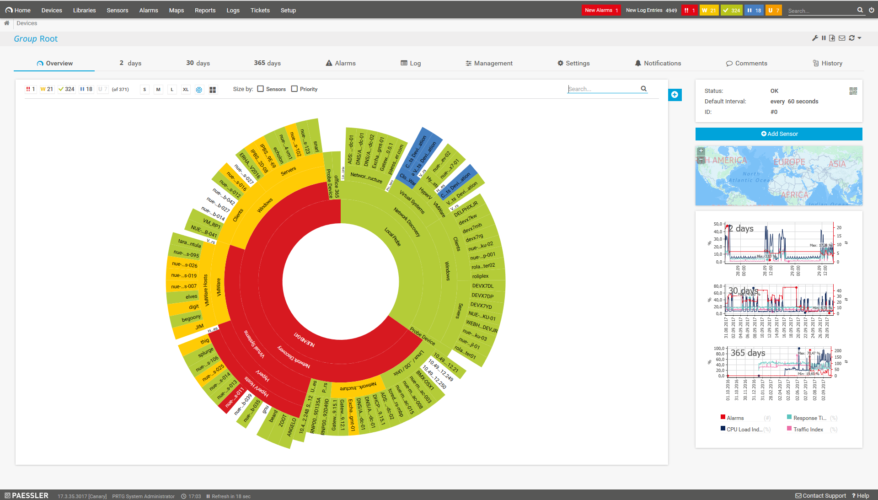
Niektorý softvér na monitorovanie siete obsahuje monitorovacie nástroje, ktoré poskytujú podrobnosti o rýchlosti sieťovej karty. Napríklad Paessler PRTG je vysoko hodnotený sieťový monitor, ktorý obsahuje senzor sieťovej karty Windows.
Tento senzor je vhodný na sledovanie šírky pásma a poskytuje rozsiahle štatistiky sieťových kariet.
Okrem širokej ponuky sieťových senzorov má PRTG mimoriadne flexibilné výstražné funkcie. Zahŕňa 13 výstražných mechanizmov pre zistené neobvyklé metriky.
Používatelia PRTG si môžu okrem iného zvoliť e-mail, SMS, SNMP trap, push notifikácie a notifikácie o zaslaných správach, aby ich informovali.
Ďalšie užitočné funkcie Paessler PRTG
- Jeho používatelia môžu využívať webové alebo desktopové aplikácie PRTG
- PRTG umožňuje používateľom prezerať údaje o sieti pomocou máp v reálnom čase
- Poskytuje svojim používateľom podrobné správy so správami historických údajov
- Tento softvér tiež umožňuje používateľom viac sietí so vzdialenými sondami

PRTG
Skontrolujte rýchlosť siete a sledujte sieťový prenos ako profesionál pomocou softvéru PRTG.
2. Otvorte stavové okno pre svoju sieťovú kartu
- Stlačte kláves Windwos + R a zadajte ovládací panel. Kliknite Ok otvorte Ovládací panel.

- Potom vyberte Sieť a zdieľanie v ovládacom paneli.
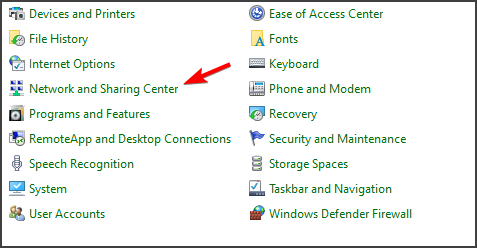
- Kliknite Zmeniť nastavenie adaptéra otvorte zoznam sieťových zariadení vášho počítača.

- Dvojitým kliknutím na kartu sieťového adaptéra Wi-Fi alebo Ethernet otvorte pre ňu stavové okno.
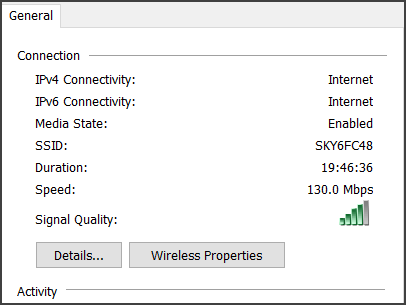
- Potom v okne Stav vyhľadajte hodnotu Rýchlosť, ktorá predstavuje rýchlosť vašej sieťovej karty.
Toto je jeden z najjednoduchších spôsobov, ako skontrolovať rýchlosť sieťovej karty v systéme Windows 10, takže to určite vyskúšajte.
3. Skontrolujte rýchlosť sieťovej karty v Nastaveniach
- Otvorte aplikáciu Nastavenia pomocou klávesovej skratky Windows + I.
- Vyberte Sieť a internet otvoriť Postavenie karta zobrazená priamo nižšie.

- Potom kliknite Zobraziť hardvéra vlastnosti pripojenia otvoriť podrobnosti sieťovej karty.
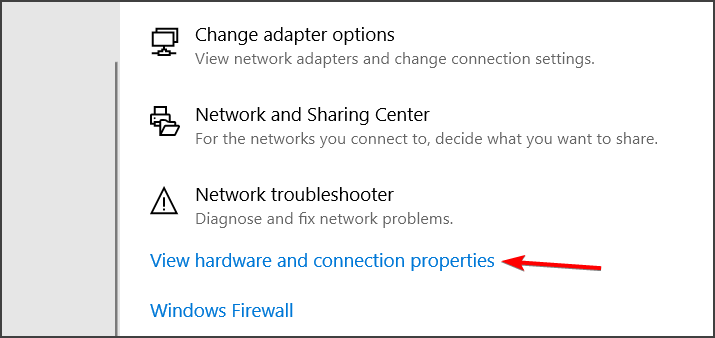
- Potom posuňte zobrazenie nadol na rýchlosť spojenia pre vašu kartu sieťového adaptéra Wi-Fi / Ethernet.
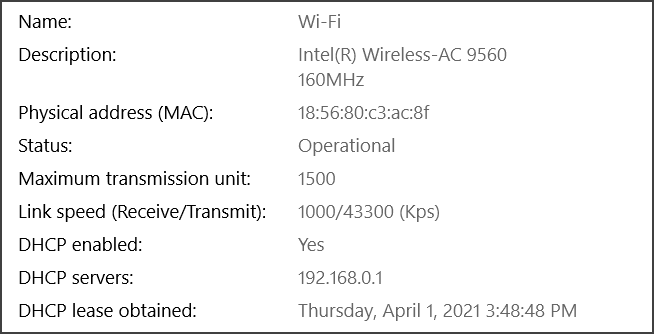
Ak potrebujete skontrolovať rýchlosť sieťovej karty v systéme Windows 10, jedná sa o ďalšiu rýchlu a ľahkú metódu.
4. Skontrolujte rýchlosť sieťovej karty pomocou príkazového riadku
- Najskôr budete musieť kliknúť na ikonu Sem zadajte vyhľadávanie tlačidlo na paneli úloh.
- Typ Príkazový riadok vyhľadať tento nástroj príkazového riadku.
- Kliknite na Spustiť ako správca aby som to otvoril.

- Do okna výzvy zadajte nasledujúci príkaz:
wmic nic, kde netEnabled = true získať meno, rýchlosť - Stlačte tlačidlo Zadajte kľúč na spustenie príkazu.
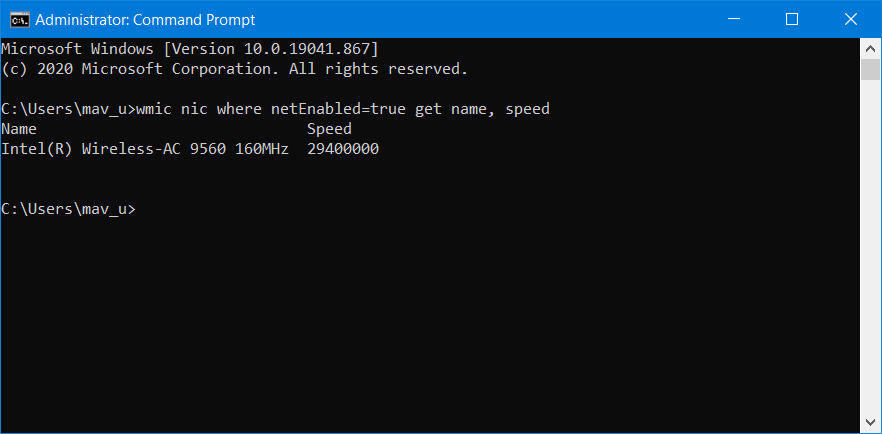
- Poznačte si rýchlosť uvedenú v príkazovom riadku.
5. Skontrolujte rýchlosť sieťovej karty v prostredí PowerShell
- Stlačte Kláves Windows + X. Kliknite Windows PowerShell (Správca) vo výsledkoch vyhľadávania.

- Vložte tento príkaz do okna PowerShell:
Get-NetAdapter | vyberte interfaceDescription, name, status, linkSpeed - Stlačením klávesu Return zobrazíte podrobnosti sieťového adaptéra.
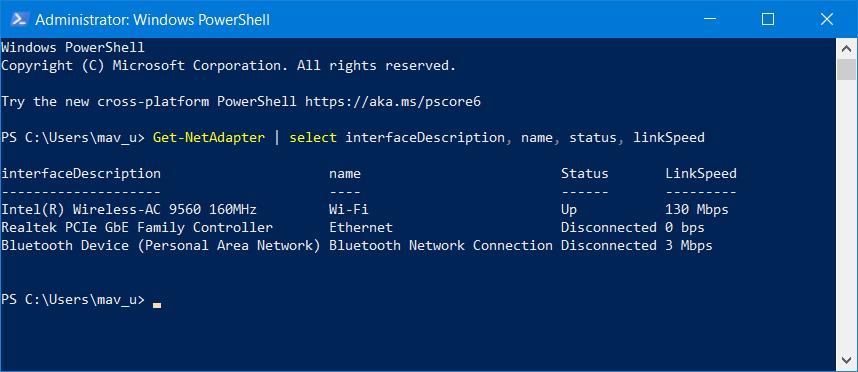
- Skontrolujte rýchlosť svojej sieťovej karty uvedenú v stĺpci LinkSpeed.
Je teda celkom ľahké skontrolovať rýchlosť sieťovej karty v systéme Windows 10.
Vyššie uvedené spôsoby kontroly rýchlosti sieťovej karty poskytujú cenný prehľad o teoretickej maximálnej rýchlosti sieťovej karty a ďalších technických špecifikáciách.
 Stále máte problémy?Opravte ich pomocou tohto nástroja:
Stále máte problémy?Opravte ich pomocou tohto nástroja:
- Stiahnite si tento nástroj na opravu PC hodnotené Skvelé na TrustPilot.com (sťahovanie sa začína na tejto stránke).
- Kliknite Spustite skenovanie nájsť problémy so systémom Windows, ktoré by mohli spôsobovať problémy s počítačom.
- Kliknite Opraviť všetko opraviť problémy s patentovanými technológiami (Exkluzívna zľava pre našich čitateľov).
Restoro bol stiahnutý používateľom 0 čitateľov tento mesiac.
![Sledujte prenos SNMP pomocou najlepších monitorovacích nástrojov [Úplný sprievodca]](/f/fb14d877143aaa19832158d4332ad028.jpg?width=300&height=460)
![5 najlepších serverových ping softvérov [Ping Monitoring]](/f/6009677496fe8e6966f6fe43c9b45fe8.jpg?width=300&height=460)
![10 najlepších riešení správy syslog [testované nástroje]](/f/d3dfbb1ff0e84f8996b9ed07771c1d0e.jpg?width=300&height=460)